האינטרנט הוא כלי נהדר לא רק לבידור ותקשורת עם חברים, אלא גם לעבודה וללימוד. יש הרבה מידע שימושי ברשת, אבל לא פחות חסר תועלת ואף מזיק. ילדיכם, במיוחד הקטנים, בדרך כלל אינם מבינים לאן הם מטפסים במהלך טיוליהם באינטרנט ויכולים "לתפוס" וירוסים או לצפות בכמות מספקת של חומרי פורנו.
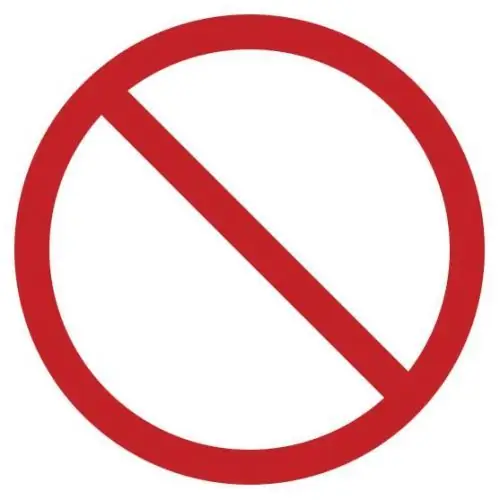
הוראות
שלב 1
תוכניות מיוחדות שהורדו מהאינטרנט יעזרו לנו להגביל את הרפתקאותיהם המקוונות של ילדים או למנוע לחלוטין את הגישה של הילדים לרשת ללא פיקוח. קחו למשל את תוכנית KidsControl. התקן אותו והפעל אותו.
שלב 2
לאחר מכן, בחלון התוכנית, חפש את פריט התפריט "זכויות משתמש" ואז עבור אל "מנהל מערכת" ו"גישה ללוח הבקרה ". אנו אוסרים על גישה ללוח הבקרה עבור משתמשים אחרים, כך שגם הערמומי ביותר של ילדינו לא יוכל לשנות את הגדרות האבטחה.
שלב 3
אנו מכינים רשימת משאבים אסורים: לחץ על "משאבים אסורים" והצבנו לפני הקטגוריות הדרושות. לאחר מכן לחץ על "קבצים אסורים". באותו אופן, אנו סוגרים גישה לקבוצות קבצים מסוימות, אותם אנו בעצמנו נסמן בתיבות סימון.
שלב 4
כדי לאסור או לאפשר צפייה במשאב מסוים, עלינו להגדיר את רשימות האתרים האסורים והמותרים בכרטיסיות "הרשימה הלבנה" וה"רשימה השחורה ".
שלב 5
אם עליך לאסור לחלוטין גישה לאינטרנט בזמנים וימים מסוימים, השתמש בכרטיסייה "לוח הזמנים של הגישה". באפשרותך לבחור פרקי זמן וימים מסוימים, ואם תבחר את כל ימות השבוע, תוכל לחסום לחלוטין גישה לאינטרנט עבור משתמש מסוים.
שלב 6
תוכל לקבל מידע על האתרים בהם ביקרת בהיעדרותך על ידי בחירה באפשרות "היסטוריית הורדות". יופיעו נתונים על כל העמודים שנצפו.






